Rumah >Tutorial perisian >Perisian komputer >Bagaimana untuk mencetak sebahagian daripada kandungan dalam perkataan Bagaimana untuk menyediakan mencetak sebahagian daripada kandungan dalam perkataan
Bagaimana untuk mencetak sebahagian daripada kandungan dalam perkataan Bagaimana untuk menyediakan mencetak sebahagian daripada kandungan dalam perkataan
- PHPzasal
- 2024-08-26 20:01:21477semak imbas
Bagaimana untuk mencetak sebahagian daripada kandungan dalam Word? Ramai pengguna ingin mencetak sebahagian daripada kandungan semasa mencetak dokumen, jadi bagaimana mereka melakukannya? Biarkan tapak ini memperkenalkan dengan teliti kepada pengguna cara menyediakan sebahagian daripada kandungan untuk dicetak dalam Word. Cara menyediakan sebahagian daripada kandungan cetakan perkataan
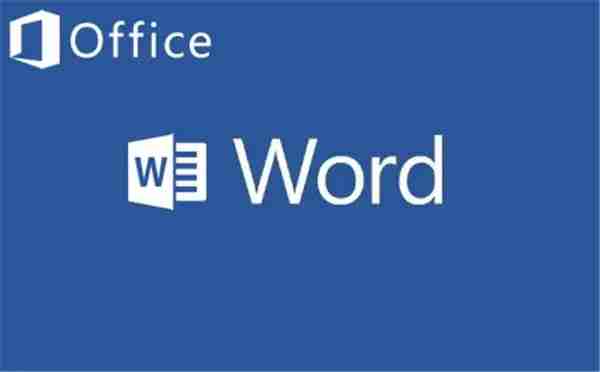
- Gunakan tetikus atau papan kekunci untuk memilih teks yang akan dicetak dalam dokumen Word.
- Tekan dan tahan butang kiri tetikus dan seret untuk memilih teks berterusan, atau tahan kekunci Ctrl dan klik pada teks bukan berterusan.
-
Bagaimana untuk membuka tetapan cetakan? Sebelum menggunakan pencetak, selalunya perlu menyediakannya untuk memastikan hasil cetakan yang terbaik. Editor PHP Apple akan menerangkan kepada anda cara membuka tetapan cetakan pada sistem yang berbeza supaya anda boleh menyesuaikan parameter pencetakan dengan mudah dan memperoleh hasil cetakan yang memuaskan. Sila teruskan membaca untuk langkah terperinci:
- Klik pilihan "Fail" pada bar menu atas Word.
- Pilih "Cetak" (atau gunakan pintasan Ctrl+P).
-
Tetapkan julat cetakan:
- Dalam antara muka pratonton cetakan, pilih "Julat Halaman" atau pilihan yang serupa.
- Pilih pilihan "Teks Terpilih" atau "Terpilih" untuk mencetak hanya kandungan yang dipilih sebelum ini.
-
Pratonton dan laraskan reka letak halaman (pilihan):
- Pratonton kesan pencetakan pada antara muka pratonton cetakan.
- Laraskan reka letak halaman mengikut keperluan, seperti orientasi kertas atau jidar.
-
Sahkan tetapan cetakan dan cetak:
- Selepas mengesahkan tetapan cetakan adalah betul, klik butang "Cetak" untuk mula mencetak kandungan yang dipilih.
Atas ialah kandungan terperinci Bagaimana untuk mencetak sebahagian daripada kandungan dalam perkataan Bagaimana untuk menyediakan mencetak sebahagian daripada kandungan dalam perkataan. Untuk maklumat lanjut, sila ikut artikel berkaitan lain di laman web China PHP!
Artikel berkaitan
Lihat lagi- Bagaimana untuk melihat permainan tersembunyi di Steam
- Bagaimana untuk menggunakan perisian yang sesuai untuk membuka fail dll pada komputer win10?
- Bagaimana untuk menetapkan kata laluan akaun yang disimpan dan melihat kata laluan akaun pengguna yang disimpan dalam Pelayar 360
- Cara menggunakan CAD untuk menandakan semua dimensi dengan satu klik
- Cara membatalkan lompatan automatik IE ke tepi

